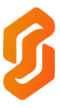Rahasia Laptop Awet: Cara Cek Kondisi Baterai Windows 11 dengan Mudah & Akurat!
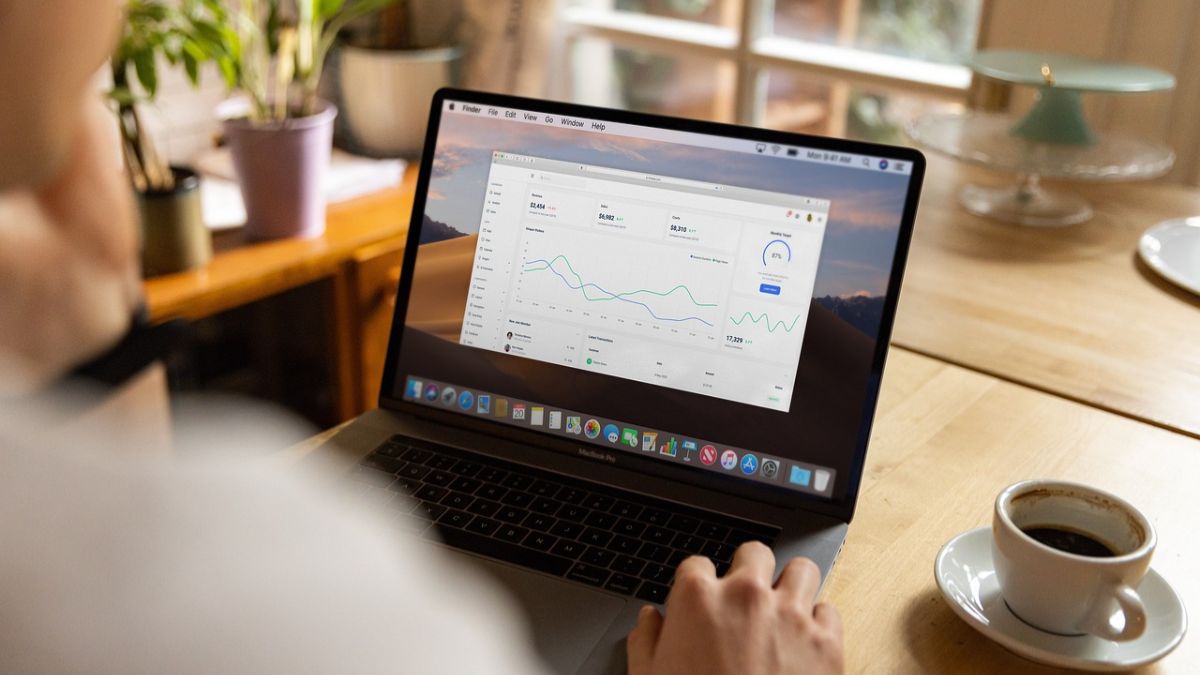
Laptop Semakin Cepat Mati? Jangan Panik! Cek Kondisi Baterai Sekarang!
Laptop adalah bagian penting dalam kehidupan sehari-hari. Mulai dari bekerja, belajar, hingga hiburan, laptop menemani kita di berbagai aktivitas. Namun, seringkali kita merasa frustrasi ketika baterai laptop cepat habis atau bahkan tidak bisa mengisi daya sama sekali. Salah satu penyebabnya bisa jadi adalah kondisi baterai yang sudah menurun. Untungnya, Windows 11 menyediakan cara mudah dan cepat untuk mengecek kesehatan baterai laptop Anda.
Mengapa Penting Memeriksa Kesehatan Baterai Laptop?
Kesehatan baterai laptop menunjukkan seberapa baik baterai Anda berfungsi dan berapa lama baterai dapat bertahan sebelum perlu diganti. Mengetahui kondisi baterai memungkinkan Anda:
- Mendeteksi Masalah Dini: Jika baterai sudah dalam kondisi buruk, Anda bisa segera mengambil tindakan, seperti membawa laptop ke service center atau mempertimbangkan untuk mengganti baterai.
- Mengoptimalkan Penggunaan: Dengan mengetahui kapasitas baterai yang tersisa, Anda dapat mengatur penggunaan laptop dengan lebih efisien dan menghindari kehabisan baterai di saat yang tidak tepat.
- Memperpanjang Umur Laptop: Merawat baterai dengan baik dapat membantu memperpanjang umur laptop Anda secara keseluruhan.
Cara Cek Kesehatan Baterai Laptop Windows 11: Langkah Demi Langkah
Berikut adalah panduan lengkap untuk mengecek kondisi baterai laptop Windows 11 Anda:
- Buka Command Prompt sebagai Administrator: Tekan tombol Windows, ketik “Command Prompt” pada kolom pencarian. Klik kanan pada hasil pencarian Command Prompt, lalu pilih opsi “Run as administrator”. Klik “Yes” untuk memberikan izin administrator.
- Ketik Perintah Berikut: Setelah Command Prompt terbuka, ketik perintah berikut dan tekan Enter:
powercfg /batteryreport - Temukan Lokasi File Laporan Baterai: Command Prompt akan memberikan lokasi file laporan baterai (biasanya di folder Documents). Catat lokasi tersebut.
- Buka File Laporan Baterai: Buka folder Documents dan cari file dengan nama “battery-report.html”. Buka file tersebut dengan browser web (seperti Chrome, Firefox, atau Edge).
- Analisis Laporan Baterai: Pada laporan baterai, Anda akan menemukan berbagai informasi penting, termasuk:
- Design Capacity: Kapasitas baterai saat baru.
- Full Charge Capacity: Kapasitas baterai saat ini setelah digunakan.
- Cycle Count: Jumlah siklus pengisian daya baterai.
Perhatikan: Semakin besar perbedaan antara Design Capacity dan Full Charge Capacity, semakin buruk kondisi baterai Anda.
Tips Tambahan untuk Merawat Baterai Laptop
- Hindari Pengisian Daya Berlebihan: Jangan biarkan laptop terus terhubung ke charger setelah baterai terisi penuh.
- Simpan Laptop dengan Benar: Jika laptop tidak digunakan dalam waktu lama, simpan dengan baterai yang terisi sekitar 50%.
- Jaga Suhu Laptop Tetap Stabil: Hindari penggunaan laptop di lingkungan yang terlalu panas atau terlalu dingin.
Kesimpulan
Dengan mengikuti langkah-langkah di atas, Anda dapat dengan mudah mengecek kondisi baterai laptop Windows 11 Anda. Jangan lupa untuk merawat baterai dengan baik agar laptop Anda tetap awet dan tahan lama!